在使用excel編輯文檔的時候,有時候會根據需要,把輸入的文字由橫排變成豎排來顯示,如果逐個單元格輸入內容實在是太麻煩,那么如何快速有效的將文字豎排?下面本篇文章就來給大家介紹設置excel表格文字豎排的方法,希望對你們有所幫助。

設置Excel表格文字豎排的步驟:
1、打開Excel,然后在單元格中輸入要變成豎排的文字,如下圖所示
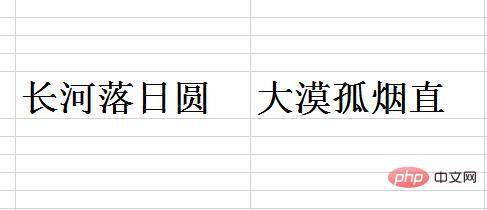
2、選中輸入文字的單元格,鼠標右鍵點擊,在彈出菜單選擇“設置單元格格式”項
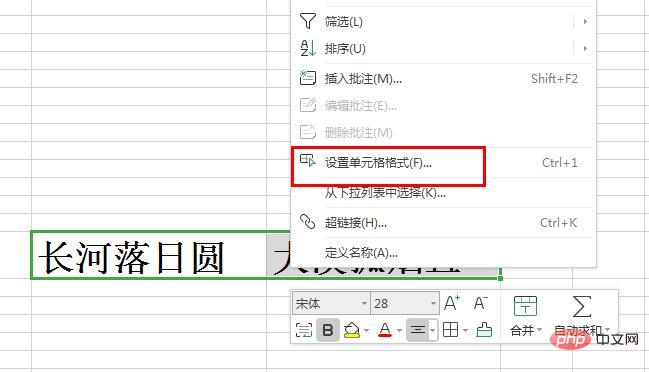
3、在打開的設置單元格格式窗口,點擊“對齊”選項卡
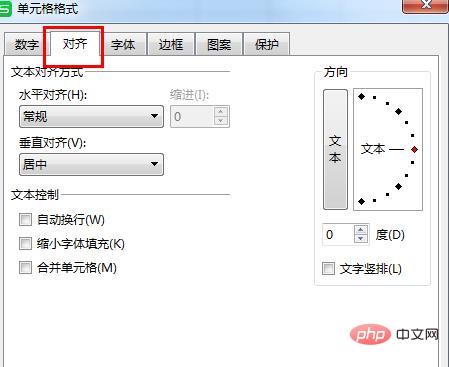
4、在打開的對齊設置頁面中,點擊方向設置框中的“豎排”按鈕,最后點擊確定
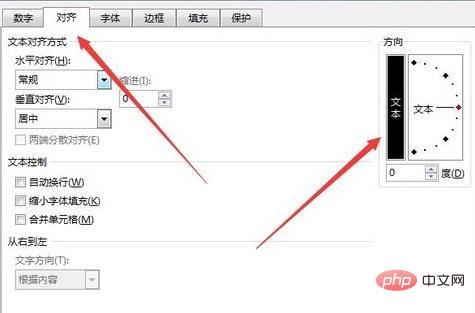
這樣就可以看到上面輸入的橫排文字已變成豎排了。
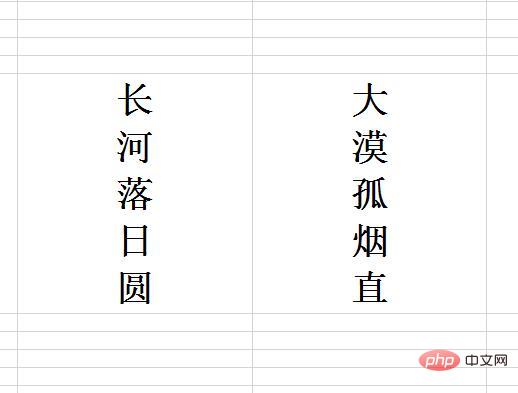
? 版權聲明
文章版權歸作者所有,未經允許請勿轉載。
THE END



















